Facebook 用に動画を簡単にトリミング
そのための方法の 1 つは、特別なオンライン ツールを使用することです。すべてのオペレーティング システムとガジェット タイプと互換性があります。 500 MB までのファイルを無料で処理できます。制限、サブスクリプション、またはその他の条件なしで、1 日に必要な数のプロジェクトを開始できます。
さらに重要なことは、当社のツールはすべてユーザーフレンドリーで自明であり、アマチュアのビデオ編集者向けに開発されているにもかかわらず、どのユーザーにとっても非常に役立つ可能性があるということです.
3 つの短い手順に従います。
<オール>動画をアップロード
デバイスからファイルを追加するには、Clideo のビデオ トリマーを開き、大きな青い [ファイルを選択] ボタンをクリックします。 Google ドライブまたは Dropbox から記録をインポートするには、青いペインの右側にある下向きの矢印の上にカーソルを置き、ドロップダウン メニューを呼び出して、必要なオプションを選択します。
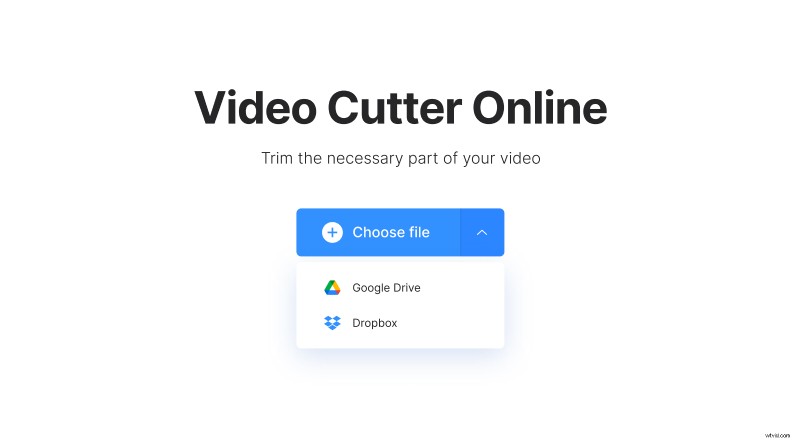
Facebook 用に動画をカット
スライダーを使用して必要なスニペットを選択するか、タイムボックスで開始点と終了点を手動で設定します。選択したエピソードを抽出すると、残りは切り取られます。また、「フェードイン」と「フェードアウト」のボックスにチェックを入れると、ビデオが暗いフレームから徐々に現れ始め、徐々に消えて終わります。
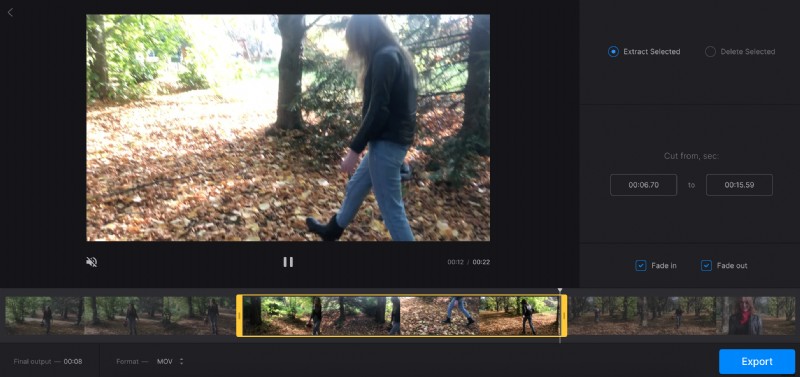
録音の途中でスニペットを切り取り、残りをマージする場合は、[選択したものを削除] オプションをクリックします。フレーム遷移をよりスムーズにするには、「クロスフェード」ボックスにチェックマークを付けます。

出力形式を選択することを忘れないでください。トリミングしたビデオをソーシャル メディアに投稿する場合は、MP4 または MOV に固執してください。
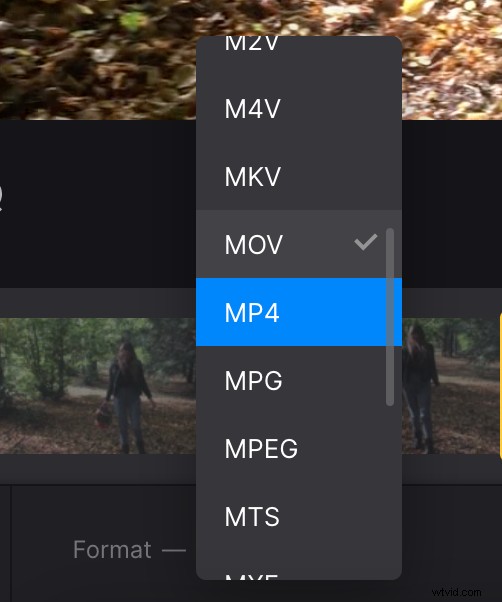
完了したら、[エクスポート] をクリックし、ツールが機能するまでしばらく待ちます。
トリミングした動画を保存
最後の画面に移動したらすぐに、完成したプロジェクトをダウンロードして、個人のデバイスまたはクラウド ストレージ アカウントに保存できます。鉛筆アイコンをクリックして編集に戻ることもできます。

以前のビデオをダウンロードせずに、同じビデオで作業を続け、他のツールをすぐに使用したい場合は、Clideo Pro への登録を検討してください。
